
Бул колдонмодо, кырдаалга жараша Windows 10дон 0xc000021a катаны оңдоо мүмкүн болгон жолдору жөнүндө кененирээк. Жогорку ыктымалдуулук менен, көйгөйдү чечүү үчүн салыштырмалуу жеңил жардам берет.
Тутумду калыбына келтирүү, Stop Code менен 0xc000021a

Маселени чечүү ыкмаларына түздөн-түз жол жүрүүдөн мурун, Windows 10ду 0xc000021a менен бир ката менен ачык-айкындаганга көңүл буруп, көңүл буруңуз.
Бир нече компьютерден кийин бул ката менен кайра иштетилгенден кийин, сиз "Автоматтык калыбына келтирүү" кабарын, андан кийин "Компьютердин диагностикасы" деген билдирүү көрөсүз.
Диагностика аяктагандан кийин, экран "Автоматтык калыбына келтирүү" аталышы жана компьютер туура эмес иштелип чыккан билдирүү менен пайда болот. Биз үчүн керек: "Өркүндөтүлгөн жөндөөлөр" баскычын чыкылдатыңыз.

Windows 10 калыбына келтирүү зымы бизди компьютерди же ноутбук көрсөткүчтөрүн калыбына келтирүү үчүн колдонгон шаймандар менен иштеп жатат. Windows 10 калыбына келтирүү чөйрөсүн баштоонун башка жолдору (мисалы, сиз жогоруда сүрөттөлгөн ыкма сиз ишиңизде иштебей калса, жүктөөчү жайды колдонсоңуз болот).
Санариптик кол коюлган драйверлерди өчүрүү
Сиз Stop Code 0xc000021a сайтына туш болгон учурларда, айдоочулардын санарип кол тамгасын убактылуу өчүрүү үчүн Бул ыкма жаңыртууларды орнотуп, калыбына келтирүү чекитинен калыбына келтирилгенден кийин, калыбына келтирилгенден кийин, ошондой эле айрым программаларды орнотуудан кийин жаңылангандан кийин ката кетти.
Процедура төмөнкүдөй болот:
- Калыбына келтирүү чөйрөсүнүн биринчи экранында (жогоруда жогоруда алууга болот) "Кыйынчылыктарды чечүү" дегенди тандаңыз.

- Андан кийин "Өркүндөтүлгөн жөндөөлөр" бөлүмүнө өтүңүз, "Жаныбарды жүктөө" баскычын чыкылдатыңыз жана андан кийин "өчүрүп" баскычын чыкылдатыңыз.
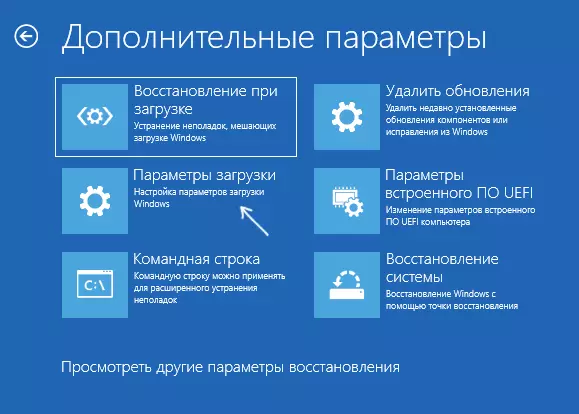
- Компьютер өчүрүлөт, андан кийин сиз жүктөө параметрлери менен экранды көрө аласыз. F7 баскычын басыңыз (кээ бир ноутбуктар боюнча FN + FN + FN) Download Download Driver Signature текшерүүсү менен.

- Эгерде жүктөп алса, анда бул жолу ийгиликтүү болсо, Windows 10ун акыркы жүктөп алууну күтө турсаңыз, анда ал жаңыртууларды же программаны орнотуу үчүн бүтүрүлсө, тутумду аткарууга уруксат бериңиз.
- Эгерде бул биздин ишибиз болсо, компьютерди кадимкидей өчүрүп күйгүзүңүз - бул жолу компьютер катасыз жүктөлөт.
- Эгерде компьютер санарип колтамгалга сервеси менен жүктөлсө, анда кийинки кадимки өчүрүүлөр иштебейт - айдоочуларды артка жылдырууга аракет кылыңыз (эгер сиз көйгөй пайда боло электе эле жаңыртылып туруңуз) Виртуалдык шаймандарды компьютерде орнотуу.
Башка ыкмалар менен нускамалар бирдей: Windows 10дон санарип драйверлердин колтамгасын текшерүүнү кантип өчүрүү керек.
0xc000021A катасы
Ушундай ката Windows 10дун маанилүү тутумуна келтирилген зыяндын ордун толтуруудан улам келип чыгат: Эгерде сиз CRSS.exe же winlogon.exe файлдарын бузуп же жок кылсаңыз, анда сиз бул бир токтоп калсаңыз, анда сиз бул токтоп каласыз.
Чечим төмөнкүдөй болот:
- Калыбына келтирүү чөйрөсүндө "Кыйынчылыктарды чечүү" бөлүмүнө өтүңүз - "Өркүндөтүлгөн параметрлер" - "Буйрук сызыгы".
- Иштеп жаткан буйрук линиясында SFC / Scannow / Offbootdir = c: \ / ofwindir = c: \ / ofwindir = c: \ WindowsPro кат Windows 10 тутумунун файлдарынын бүтүндүгүн калыбына келтирүү.
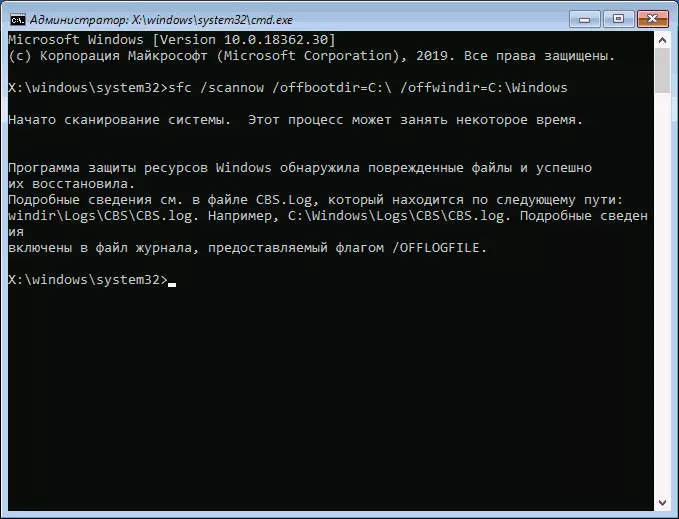
- Буйрукту киргизгенден кийин (боштуктарды сагынбаңыз), Enter баскычын басып, процессти аяктоо үчүн күтө туруңуз, бул узак убакыт талап кылынышы мүмкүн.
- Эгерде биз бактылуу болсок, сиз "Windows Resours Control Program программасы бузулган файлдарды таба аласыз жана аларды ийгиликтүү калыбына келтирип, аларды ийгиликтүү калыбына келтирди."
Эгер баары болуп калса, буйрук сабын жабып, компьютерди өчүрүп күйгүзсө: Сценарийде, себеби өзгөртүлгөн же бузулган тутум файлдарында, көк экран 0xc000021a көрүнбөшү керек.
Калыбына келтирүү жана жаңыртууларды жок кылуу
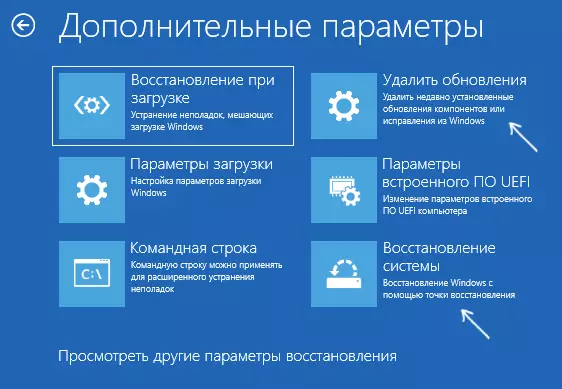
Эгерде мурунку эки ыкма ката кетирүүгө жардам бербесе, калыбына келтирүү чөйрөсүндөгү "кошумча параметрлердин" дагы эки буюмуна көңүл буруңуз:
- Тутумду калыбына келтирүү - калыбына келтирүү чекитин колдонуп, Windows калыбына келтирүү. Калыбына келтирүү чекиттеринин бар экендигинде, бул нерсени колдонуп, бул нерсени колдонуп, калыбына келтирүү пункттарын пайдалангандан кийин, бирок Windows интерфейсинен чыккандан кийин пайда боло баштаса дагы, бул нерсени колдонуп көрүңүз
- Жаңыртууларды жок кылуу - Бул нерсе менен, сиз жаңы орнотулган Windows 10 жаңыртууларын жок кылсаңыз болот.
Эгер буга эч нерсе жардам берген жок, мен дагы бир жолу Windows 10 Реестрди калыбына келтирүүгө аракет кылсам болот (Тилекке каршы, тутумдун акыркы версиялары - реестрдин автоматтык түрдө камдык көчүрмөсүн сактабайт) же тутумду баштапкы абалга келтирүү үчүн сактабайт ( анын ичинде маалыматтарды үнөмдөө менен).
"Компьютерди баштапкы абалга кайтарып берүү" деген сөздү калыбына келтирүү үчүн "Кыйынчылыктарды чечүү" бөлүмүнөн таба аласыз. Бул иш-аракеттердин маңызы, сиз Windows 10 же автоматтык түрдө калыбына келтирүү макаланы кантип калыбына келтирүү керектиги макалада баяндалат.
